如何使用最佳解决方案轻松快速地减慢 iPhone 上的视频速度
你有没有看过你最喜欢的艺术家的格莱美奖,看到他们踩着 GlamBot?我们中的大多数人已经看到这台机器在拍摄几个动作并将其设置为慢动作后不到一秒钟就可以做得多么漂亮。不幸的是,并不是每个人都能负担得起格莱美奖并使用 GlamBot 拍摄慢动作视频,但如果您是名人,这是尝试使用它的一种方式。如果您无法使用 Glambot,请不要难过,因为即使您也可以在 iPhone 上拍摄和制作高质量的慢动作。所以,你准备好拍摄和学习了吗? 如何减慢 iPhone 上的视频速度 看起来和我们谈论的机器一样令人印象深刻?那么这篇文章就是为你准备的。

第 1 部分。如何使用 3 个最佳速度控制器应用程序减慢 iPhone 上的视频速度
iMovie
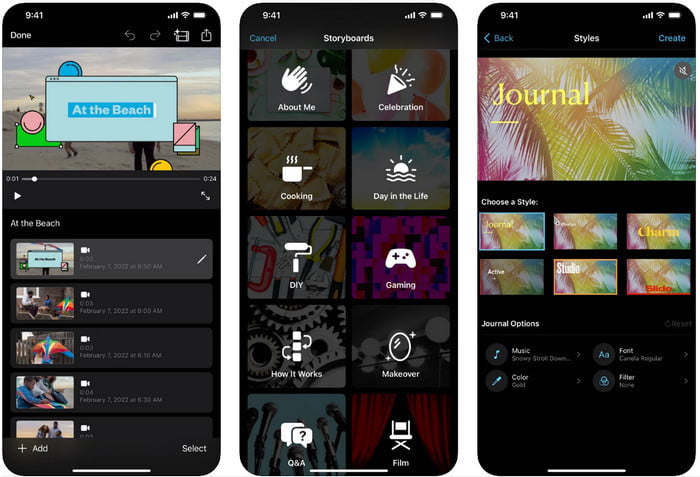
第1步。 点击屏幕上的 iMovie 打开应用程序,然后点击屏幕上的加号图标。屏幕上将显示一个新窗口,为您提供两组选项,但单击 电影.
第2步。 选择列表中将显示在屏幕上的视频,然后单击 制作电影 继续。上传后点击 钟状 图标以更改视频的速度,然后将滑块向左拖动以减慢视频速度。
第三步 编辑完视频的速度后,单击 完成了, 然后 出口 将其保存在您的设备驱动程序中。
慢动作视频编辑器
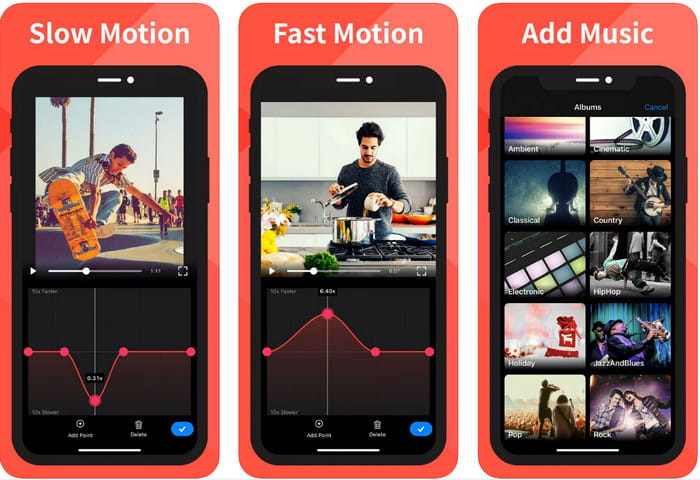
慢动作视频编辑器 在使视频看起来很棒方面不如 iMovie 好,但这个应用程序可以轻松减慢 iPhone 上的视频速度。由于它的多功能速度编辑器,这个应用程序没有什么不能做的,特别是在加速方面。即使视频是纵向或横向的,它也可以以两种方式工作。因此,与您可以在设备上下载的其他速度控制器相比,学习如何使用该应用程序并不难。但是,为了能够在您的 iOS 上使用该应用程序,您必须支付订阅费,但它有 3 天的免费试用期,但随着试用期,到处都会有广告。要使用该应用程序,您可以按照以下给定步骤操作。
第1步。 下载该应用程序,然后在您的 iOS 上打开它,点击 允许访问 授予应用访问您的照片的权限。
第2步。 选择您设备上的视频并点按 显示选择; 轻敲 所有视频 查看您上传的视频并点按 选择.
选修的: 您可以根据自己的喜好修剪和剪切视频并拖动 播放头 成你想要的长度。但是如果你不想做修剪和切割,你可以点击 跳过, 但轻点 下一个 如果你编辑它。
第四步。 点按 速度 按钮,根据您的需要调整每个速度,然后 拖累 减慢视频速度。请记住,在您拖动的每个点上;特定部分会变慢,而不是整个视频。轻敲 检查并保存 导出您更改速度的视频。
Slo-Mo:制作慢动作视频
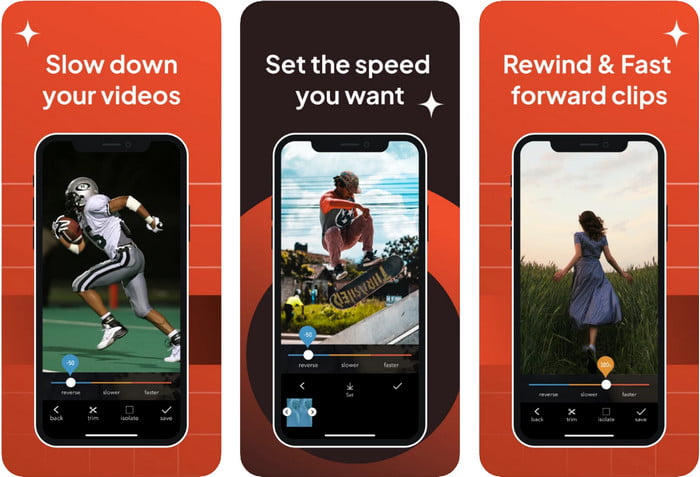
慢动作:制作慢动作 是您可以在 iOS 上免费下载的另一个特定应用,但它提供应用内购买。与慢动作视频编辑器相同,您需要订阅它才能充分发挥其潜力。尽管您仍然需要使用订阅,但这是值得的,而且不会花费太多。在改变视频的播放速度时,我们可以看到这个工具在这类任务中是正确的。要了解有关如何在 iPhone 上慢放视频的更多信息,您可以阅读下面的教程。
第1步。 要下载该应用程序,您可以在Appstore上访问它然后下载它;然后,打开应用程序以开始减慢您的视频速度。
第2步。 点按 图书馆,选择要更改播放速度的视频,点击 选择 开始。
第三步 拖动 滑块 向左使其变慢;点击 救 如果您对速度感到满意。
第 2 部分。 Windows 和 Mac 上可用的顶级视频速度控制器
FVC Video Converter Ultimate 拥有您必须在 Windows 和 Mac 上的视频商店中使用的最佳速度控制器。凭借其在加速视频方面的独特功能,如果我们将其与我们在此处提到的其他应用程序进行比较,那么好的速度控制器与终极速度控制器之间存在很大差距。由于其对操作系统的支持有限,因此您无法在 iOS 上下载该软件,因为它不受支持。尽管如此,它仍然被认为是可以解决您的视频和音频问题的多合一软件。因此,要了解如何在录制后在 iPhone 上制作慢动作视频,您必须遵循并阅读我们在下一部分中添加的教程。
第1步。 要在您的桌面上获得这款终极速度控制器软件,您必须单击下载按钮并选择您使用的是 Windows 还是 Mac。之后,单击您下载的文件进行安装和启动。
第2步。 去打开 工具箱 这个工具来访问 视频速度控制器 这里。
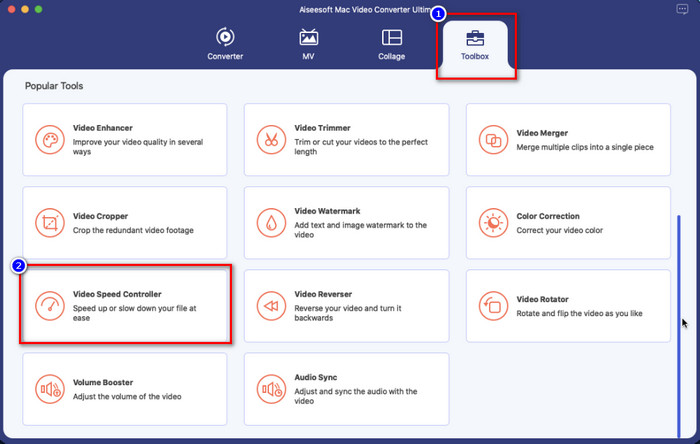
第三步 点击 加 图标,一个文件夹将显示在您的屏幕上。留意您要上传的视频, 点击 文件,然后按 打开.
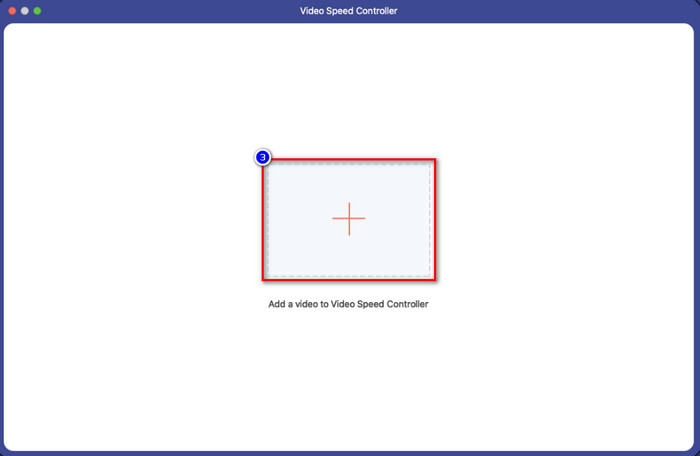
第四步。 您现在可以在此区域中选择要应用于视频的慢动作。对它们进行全部测试,看看这是否是您之前选择的视频所需的播放速度。
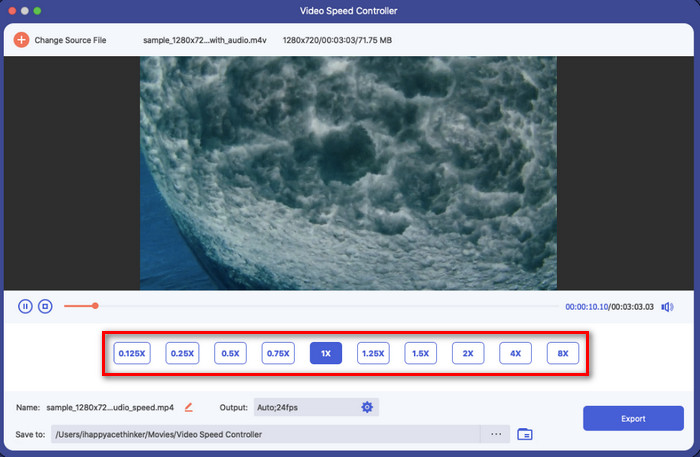
第五步 最后,您现在可以通过单击 出口 按钮。导出后,屏幕上将显示一个文件夹,其中包含您导出的慢速视频。
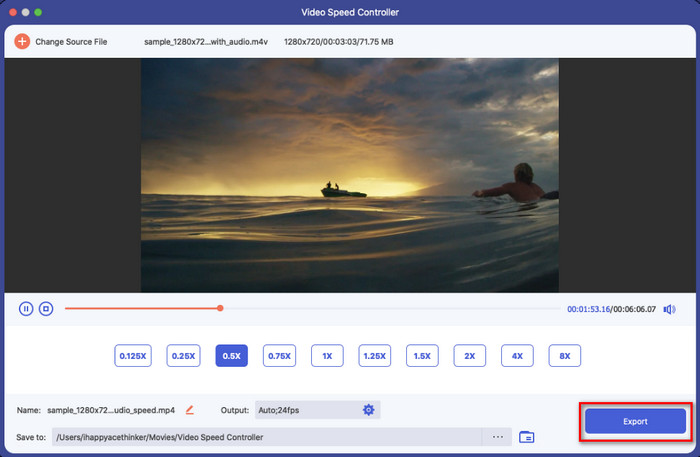
第 3 部分。有关如何在 iPhone 上减慢视频速度的常见问题解答
放慢视频速度会影响质量吗?
由于更改了视频播放,一旦您将实际速度更改为慢动作效果,视频可能会发生一些变化。但是,如果您对视频应用慢动作效果,我们可以向您保证视频不会降低质量,因此请确保不要过度使用它。
为什么我应用慢动作后视频变得模糊?
如果您选择的工具不支持导出高质量视频,则可能会发生此类情况。但是一些免费工具有助于应用慢动作效果,而对质量没有任何限制。就像您可以在 FVC Video Converter Ultimate 上获得的一样,一旦您在此处放慢视频速度,您上传的视频将保持相同的高质量。
为什么我以慢动作导出视频后会有水印?
如果您使用该应用程序的免费版本对视频进行慢动作,那么当您导出视频时,它可能会在其上留下水印。因此,必须阅读有关您选择的软件的信息,如果您要导出它,看看它是否会在视频上留下水印。
结论
如果您想在格莱美上像名人一样拍摄,使用您的 iOS 设备会有所帮助,并且通过本教程,我们让学习如何在 iPhone 上放慢视频速度变得可能和容易。通过该应用程序,我们选择了将任务作为专业人士的保证,这对喜欢添加慢动作效果的每个人来说都是触手可及的。尽管应用程序很棒,但我们仍然无法隐藏 FVC Video Converter Ultimate 超过所有标准 降低视频速度.如果您想拥有和使用该工具,您可以阅读我们在第 2 部分中添加的说明并下载它们。



 视频转换大师
视频转换大师 屏幕录影大师
屏幕录影大师



